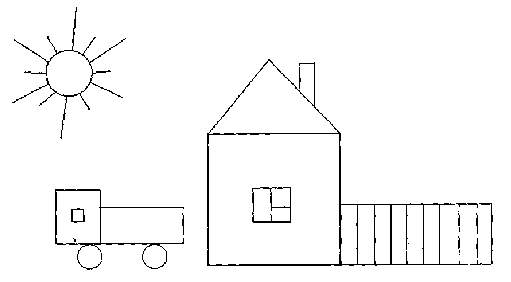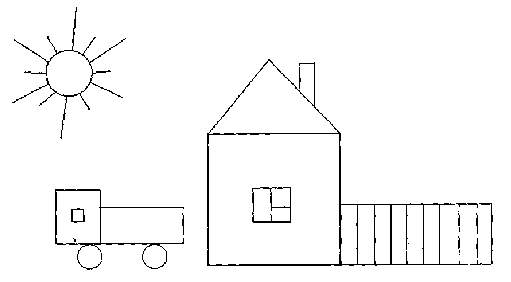
Практична робота №8
Тема. Робота з графічним редактором.
Мета. Навчитись користуватись програмою Paint для створення простих малюнків.
Обладнання: комп'ютери IBM PC, інструкція.
Теоретичні відомості
Серед стандартних програм у системі Windows є прикладна програма для створення, перегляду та редагування рисунків, яку називають графічним редактором.
Для запуска програми Paint потрібно вибрати "Пуск"-> "Прогроммы"->"Стандартные" -> "Paint".
Ця програма являє собою простенький графічний редактор, який дозволяє зберігати файли в форматі *.bmp.
У вікні графічного редактора, зліва, знаходиться меню з піктограмами інструментів для побудови рисунків.
Засоби для побудови зображень. Щоб вибрати інструмент для побудови зображення, слід встановити курсор на піктограму потрібного інструмента і клацнути лівою кнопкою мишки. При цьому курсор змінює свою форму на хрестик, олівець тощо. У нижній частині вікна графічного редактора розміщена палітра для вибору кольорів. Зліва від палітри знаходяться два зафарбованих квадратики. Під меню з піктограм може з'являтися додаткове меню для параметрів інструментів. Наприклад, при побудові ліній в додатковому меню вибирається їх товщина.
Графічний редактор дає змогу одночасно зображати різні лінії і фігури. Рисунок, що потребує старанної обробки зображення, можна збільшити, скориставшись піктограмою збільшувального скла. Розмір рисунка може бути більшим, ніж розмір вікна. Побачити фрагменти рисунка, що не помістилися у вікні, дають можливість смужки зі стрілками для вертикального і горизонтального перегляду, що знаходяться внизу і справа від вікна.
Зображена пунктиром зірочка дозволяє виділяти будь-які фрагменти рисунка для подальшого переміщення, копіювання та вилучення, а прямокутник - фрагменти прямокутної форми. Щоб виділити фрагмент рисунка, потрібно натиснути ліву кнопку мишки і обвести його. Вирізати, копіювати, вставляти або вилучати виділені фрагменти зображення можна, користуючись пунктами меню "Правка".
Для стирання зображень використовуються гумки. Розмір гумки можна змінювати. Права гумка стирає все, по чому буде проведений курсор у вигляді прямокутника. Ліва гумка змінює активний колір на вибраний колір фону.
Розпилювач будує зображення у вигляді розпиленої фарби. При швидкому переміщенні курсору слід розпилювача має невелику щільність, а при повільному - більшу.
Баночка з фарбою зафарбовує вибраним кольором замкнену область, для чого на неї потрібно встановити курсор-піктограму і клацнути лівою або правою кнопкою мишки.
Для рисування довільних ліній використовуються олівець та щіточка. Щіточка проводить вибраним кольором лінію вибраної товщини та форми, для чого курсор ставиться в потрібне місце і при натиснутій кнопці мишки переміщується по екрану.
Для побудови відрізків вибирається інструмент, зображений у вигляді відрізка (палички). Курсор встановлюється на початок відрізка, що будується, і при натисненій кнопці мишки переміщується до кінцевої точки відрізка
Поряд із відрізком знаходиться піктограма інструмента для побудови кривих ліній. Побудовану цим інструментом лінію можна викривити у двох місцях, для чого слід поставити курсор на відрізок або біля нього і, натиснувши кнопку мишки, відтягнути його в потрібному напрямку.
Для зображення прямокутників слід вибрати інструмент, піктограма якого має вигляд прямокутника. Курсор потрібно встановити в одну з вершин прямокутника, що будується.: при натиснутій кнопці мишки перемістити його до іншої вершини по діагоналі.
Овали та прямокутники з закругленими кутами зображуються також "з кута", тобі; начебто вписуються в прямокутники.
У піктографічному меню графічного редактора є інструмент для зображенні багатокутників. Для побудови першої сторони багатокутника відмічається курсором перша вершина і при натиснутій лівій кнопці мишки тягнеться лінія до наступної вершини. Відпускання кнопки мишки фіксує відрізок. Потім підводиться курсор до третьої вершни і робиться одноноразове клацання. Так само позначаються всі наступні вершини багатокутника. Подвійне клацання на останній вершині замикає фігуру лінією.
Вибравши піктограму з літерою, можна помістити на рисунку текст. Для цього спочатку слід поставити курсор у потрібне місце і, натиснувши ліву кнопку мишки, виділити рамку для вписування тексту. Для набору тексту потрібно помістити курсор усередину рамки, клацнути
лівою кнопкою мишки і ввести текст. Розміри рамки з текстом можна збільшувати. Тип і розмір шрифтів вибираються, використовуючи панель атрибутів тексту. Використовуючи додаткове меню під піктограмами інструментів, можна вибирати кольоровий чи прозорий
Вибір кольору. Для вибору кольору зображення необхідно встановити курсор на потрібний колір у меню кольорів у нижній частині екрана і клацнути лівою кнопкою мишки.
потрібний колір з'явиться у верхньому квадратику зліва від меню кольорів. Щоб задати колір фону, треба при виборі кольору з меню клацнути правою кнопкою мишки. Колір фону з'явиться у нижньому квадратику зліва від меню кольорів.
В центрі лежить клієнтська область програми, яка являє собою полотно білого кольору. Це полотно може мати недостатній розмір (не закривати всю розвернуту форму програми), в такому му випадку його потрібно розтягнути до нормального розміру використовуючи вузлики на краях форми.
Для створення і відкриття раніше збережених документів використовуються стандартні прийоми.
Завдання 1.
Намалювати, використовуючи стандартні інструменти Paint, малюнок, схожий на зміщений нижче.
Записати його на диск А: під іменем Практична робота №8.bmp.
Завдання 2.
Розфарбувати малюнок довільним чином.
Хід роботи:
1. Ввімкнути ПК і дочекатись повної загрузки.
2. Запустити програму Paint.
3. Виконати вміщені нижче завдання. Записати висновки до зошита з практичних робіт.
4. Вигрузити програму Paint.
5. Вимкнути ПК.
Домашнє завдання:
1. Підготуватись до практичної роботи № 9. Тема "Введення тексту з клавіатури".
1.1. Переписати до зошита з практичних робіт інструкцію до роботи № 9.
2. Повторити основи роботи з текстовими редакторами.
3. Повторити правила набору тексту.
Контрольні запитання:
1. Як правильно ввімкнути і вимкнути ПК?
2. Які програми входять до пакета програм "Стандартньїе"?
3. Які дії може виконувати програма Paint?
4. Які операції можна виконувати з графікою, використовуючи команди, що входять до
меню програми Paint?
Запитання до захисту практичної роботи: